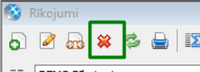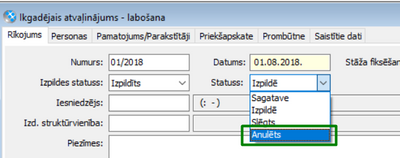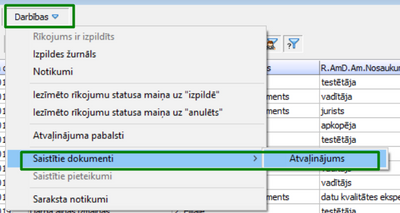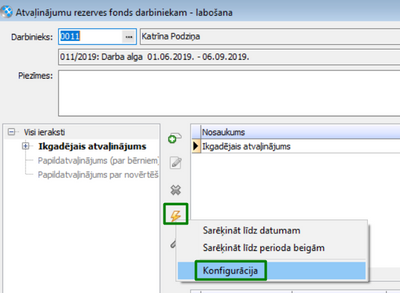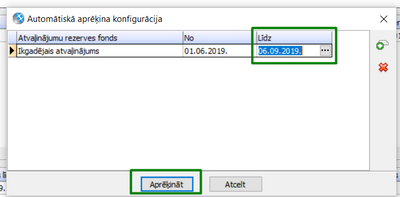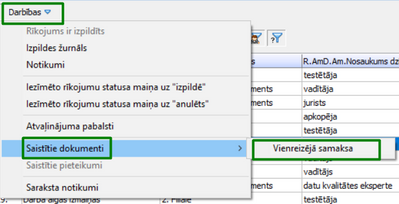lai iegūtu personalizētu skatu.
lai iegūtu personalizētu skatu.
- Atzīmēt kā jaunu
- Atzīmēt kā lasītu
- Grāmatzīme
- Abonēt
- Drukāšanai pielāgota lapa
- Ziņot par nepiemērotu saturu
Pareiza rīkojuma (vienošanās) dzēšana/anulēšana
- 0 Atbildes
- 4 vērtējumi
- 2321 Skatījumi
Šajā rakstā apskatīsim, kā rīkoties, ja Horizon sistēmā ir izpildīts personāla rīkojums (vienošanās), bet ir nepieciešams to dzēst vai anulēt.
Horizon ir vairāki rīkojumu (vienošanos) veidi:
Rīkojumi, kuriem ir sasaiste ar dokumentu, kas veidojas rīkojuma izpildes rezultātā:
Rīkojums par prombūtni, Rīkojums par komandējumu
Rīkojumi, kuriem ir daļēja sasaiste ar dokumentu, kas veidojas rīkojuma izpildes rezultātā:
Rīkojums par atbrīvošanu
Rīkojumi (vienošanās), kuriem nav sasaistes ar dokumentu, kas veidojas rīkojuma izpildes rezultātā:
Rīkojums, Rīkojums ar personu sarakstu, Vienošanās
Kā dzēst/anulēt rīkojumus par prombūtni un komandējumu?
Šiem rīkojumu veidiem, kuros ietilpst visa veida prombūtnes, dzēšana/anulēšana ir salīdzinoši vienkārša. Tā kā sasaiste ar prombūtnes dokumentu jau ir izveidota pašā rīkojumā (rīkojuma lappuse "prombūtne"), tad, anulējot vai dzēšot rīkojumu, tiek anulēts vai dzēsts arī prombūtnes dokuments.
Kā dzēst rīkojumu par prombūtni un komandējumu?
Nostājamies uz rīkojuma rindiņas sarakstā un dzēšam rīkojumu:
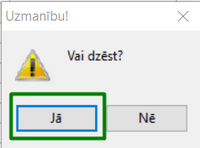
Dzēšot rīkojumu, automātiski tiek izdzēsts arī pats prombūtnes dokuments.
N.B. Dzēst prombūtnes rīkojumu drīkstam tikai tādā gadījumā, ja darbiniekam nav veiktas nekādas izmaksas!
Kā anulēt rīkojumu par prombūtni un komandējumu?
Ar labošanu atveram rīkojumu un lappusē "Rīkojums" nomainām statusu no "Izpildē" uz "Anulēts":
Rīkojumu sarakstā šis ieraksts parādīsies nosvītrots:
Pārliecināties par to, ka anulēts arī pats prombūtnes dokuments, varam , nostājoties uz anulētā rīkojuma un izvēloties Darbības - Saistītie dokumenti - Atvaļinājums:
Redzam, ka arī saistītais prombūtnes dokuments ir anulēts:
N.B. Anulēšanu varam izmantot gan gadījumā, kad darbiniekam ir veiktas izmaksas, gan arī gadījumā, kad izmaksas nav veiktas. Ja darbiniekam ir veikta izmaksa, pie nākamā algas aprēķina tiks veikts pārrēķins, balstoties uz informāciju, ka prombūtne ir anulēta.
Kā dzēst/anulēt rīkojumu par atbrīvošanu?
Rīkojums par atbrīvošanu ir viens no kompleksākajiem Horizon iebūvētajiem rīkojuma veidiem, jo pie rīkojuma izpildes tiek veidots atvaļinājuma kompensācijas dokuments, noslēgtas tiesiskās attiecības, personas amata dati, ARF un piemaksu dokumenti.
Kā dzēst rīkojumu par atbrīvošanu?
Izdzēst šādu rīkojumu varam tieši tāpat kā rīkojumu par prombūtni. Tomēr, tā kā sasaiste ar pārējiem dokumentiem ir daļēja (ir sasaiste tikai ar kompensācijas dokumentu, kas automātiski tiks izdzēsts), tad, papildus darbībām, kas aprakstītas augstāk rakstā, nepieciešams doties uz personas kartītes saistītajiem datiem un izdzēst visu saistīto informāciju:
- izdzēst "līdz" datumu, atzīmi "atbrīvošana" un citus no rīkojuma iekopētos datus (rīkojuma datums, numurs, atbrīvošanas iemesls u.c.) no tiesiskajām attiecībām;
- izdzēst "līdz" datumu no personas amata datiem;
- izdzēst "līdz" datumu no Atvaļinājumu rezerves fonda:
Ar "delete" pogu izdzēšam "līdz" datumu un spiežam "aprēķināt:
- izdzēst "līdz" datumus visiem pastāvīgo piemaksu dokumentiem.
Kā anulēt rīkojumu par atbrīvošanu?
Anulējot rīkojumu par atbrīvošanu, jāņem vērā viss augstāk minētais - automātiski anulēts tiks tikai kompensācijas dokuments, visus pārējos datus jādzēš manuāli.
Kā dzēst/anulēt pārējos rīkojumus un vienošanās?
Pārējie rīkojumu veidi un arī visas vienošanās (Rīkojums, Rīkojums ar personu sarakstu un Vienošanās) ir individuāli konfigurējami un to izpildes rezultātā tiek veidoti un laboti dažādi dokumenti (piemēram, dažādas piemaksas, prēmijas, darba algas izmaiņas u.c.). Nevienam no šiem rīkojumiem nav sasaistes ar dokumentiem, kas tiek laboti vai veidoti rīkojuma vai vienošanās izpildes gaitā.
Tāpēc ļoti būtiski saprast, ka gan dzēšot, gan anulējot šī tipa rīkojumus vai vienošanās, pārējos datos izmaiņas netiks veiktas. Pēc rīkojuma vai vienošanās dzēšanas/anulēšanas jādodas uz Darbības - Saistītie dokumenti , kur parādīsies visi dokumenti, kas veidoti vai laboti izpildes rezultātā un labojumi - anulēšana vai dzēšana - jāveic papildus arī visos saistītajos dokumentos.
N.B. Ja neesiet pārliecināti, vai grāmatvedība konkrētos dokumentus jau nav apstrādājusi, pirms rīkojuma dzēšanas vai anulēšanas, informējiet grāmatvedi!

Saņem jaunumus par šo ziņu savā e-pastā!
Pieseko šai ziņai klikšķinot uz trim punktiem augšējā labajā šī raksta stūrī un izvēlies Abonēt. Tu vari izvēleties par kādu saturu saņem ziņas e-pastā!
Sīkāk par abonēšanas iespējāmNoderīgas saites
Sporta iela 11, Rīga, LV-1013
Visma birojs: +371 67116211
Horizon atbalsts: +371 67116299
E-pasts: [email protected]